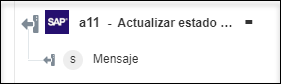Actualizar estado del usuario del pedido de mantenimiento
La acción Actualizar estado del usuario del pedido de mantenimiento se utiliza para actualizar el estado de usuario de un pedido de mantenimiento.
Para esta acción, se ha utilizado la siguiente BAPI:
Realice los siguientes pasos para utilizar la acción Actualizar estado del usuario del pedido de mantenimiento en el flujo de trabajo:
1. Arrastre la acción Actualizar estado del usuario del pedido de mantenimiento de RFC de SAP al lienzo, coloque el puntero sobre la acción y, a continuación, pulse en  o pulse dos veces en la acción. Se abre la ventana Actualizar estado del usuario del pedido de mantenimiento.
o pulse dos veces en la acción. Se abre la ventana Actualizar estado del usuario del pedido de mantenimiento.
2. Si fuera necesario, modifique el valor de Rótulo. Por defecto, el nombre de rótulo es igual que el nombre de acción.
3. Para añadir un tipo de conector de RFC de SAP, consulte Tipos de conector de RFC de SAP soportados.
Si se ha añadido previamente un tipo de conector, seleccione el valor de Tipo de conector adecuado y, en Nombre de conector, seleccione el nombre de conector.
4. Pulse en Probar para validar el conector.
5. Pulse en Asignar conector para ejecutar la acción mediante un conector que sea diferente del que se utiliza para rellenar los campos de entrada. En el campo Conector de tiempo de ejecución, proporcione un nombre de conector de RFC de SAP válido. Para obtener más información sobre la opción Asignar conector, consulte el tema sobre el uso de la asignación del conector.
6. En el campo Pedido de mantenimiento, proporcione un ID de pedido de mantenimiento.
7. En la lista Seleccionar estado del usuario, seleccione un estado de usuario disponible para el pedido de mantenimiento proporcionado.
8. En la lista Seleccionar opción para el estado del usuario, seleccione el estado de usuario adecuado. Por defecto, el estado del usuario es Inactivo. Si se selecciona Activo, el estado del usuario cambia a activo.
9. Pulse en Terminado.
Esquema de salida